Judul : Cara Menerangkan Layar Laptop dari Berbagai Merk dan Jenis Windows
link : Cara Menerangkan Layar Laptop dari Berbagai Merk dan Jenis Windows
Cara Menerangkan Layar Laptop dari Berbagai Merk dan Jenis Windows
Cara menerangkan layar laptop bisa Anda lakukan dengan berbagai macam cara apapun merk dan tipe Windows yang digunakan. Entah itu laptop Acer, Asus, Lenovo, HP, Axioo, Toshiba, Zyrex, Dell yang menggunakan Windows 7, Windows 8.1, atau Windows 10, cara menerangkan layar laptop tersebut semuanya serupa dan akan saya kupas tuntas pada artikel Salam Tekno kali ini.
Cara menerangkan layar laptop akan sangat penting untuk Anda ketahui dan lakukan terlebih ketika Anda sedang berada di luar ruangan, karena tingkat kecerahannya pasti lebih tinggi oleh adanya cahaya matahari dibandingkan jika Anda sedang berada di dalam ruangan ketika mengoperasikan laptop atau komputer. Oleh karena itu, jika Anda tidak menerangkan layar laptop Anda ketika di luar, maka yang akan terjadi adalah Anda akan kesulitan dalam melihat layar laptop karena kecerahannya kalah dengan cahaya matahari.
Berbeda halnya di dalam ruangan yang memiliki tingkat kecerahan yang rendah, menerangkan layar laptop malah akan berbahaya dan akan merusak mata Anda. Oleh karena itu, jika Anda telah mengetahui bagaimana cara menerangkan layar laptop, sebaiknya Anda lakukan hanya pada tempat yang memiliki kecerahan cahaya yang tinggi, seperti misalnya di luar ruangan dan sebagainya.
Baca juga: Cara keluar dari Gmail
Cara Menerangkan Layar Laptop dari Berbagai Merk
Seperti yang saya singgung di atas, cara menerangkan layar laptop dapat Anda lakukan dengan berbagai macam cara. Ada cara yang serupa untuk semua merk laptop beserta semua tipe Windows, dan ada juga cara yang khusus untuk pengguna Windows 8.1 dan Windows 10 karena masing-masing memiliki pengaturan brightnessnya sendiri.
#1 Mencerahkan Layar Laptop dengan Keyboard
Cara mencerahkan layar laptop dengan keyboard ini sifatnya umum, artinya semua merk laptop maupun komputer saat ini beserta Windows yang dipakainya dapat mengikutinya tanpa terkecuali.
Adapun tombol pada keyboard yang berfungsi untuk menerangkan layar laptop ini berbeda letaknya tergantung merk laptop yang Anda pakai. Meskipun berbeda, namun biasanya semua merk laptop meletakkan tombol tersebut pada deretan tombol Function Key dari F1 hingga F12.
Cara mengetahui tombol yang dimaksud juga cukup mudah, biasanya ada ciri khusus berupa gambar atau ikon kecil di tombol tersebut yang bergambar cahaya matahari atau lampu atau senter atau brightness atau gambar lainnya yang menggambarkan pencahayaan.
Jika Anda telah mencari dan menemukannya, maka akan ada dua buah tombol pada keyboard yang mempunyai gambar pencahayaan yang saling berdekatan. Kedua tombol tersebut sama-sama berfungsi untuk mengatur kecerahan layar laptop namun berbeda efeknya. Tombol sebelah kiri berguna untuk meredupkan layar laptop dan tombol sebelah kanan adalah tombol untuk menerangkan layar laptop. Biasanya akan ada tanda + dan - pada dua tombol tersebut, yang mana + adalah untuk menambah pencahayaan dan - untuk mengurangi.
Berikut ini saya berikan tombol mana pada merk laptop yang dapat digunakan untuk menerangkan layar. Tombol-tombol di bawah ini bisa saja berbeda dengan laptop yang Anda gunakan meskipun merk laptopnya sama.
Cara menggunakan tombol pada keyboard tersebut untuk mencerahkan layar laptop juga sangat mudah. Anda hanya perlu menekan tombol Fn bersamaan dengan tombol function yang Anda temukan di atas, seperti contohnya Fn+F6 untuk cara menerangkan layar laptop Acer dan Asus, atau Fn+F5 untuk menerangkan layar laptop Dell dan HP.
Adapun khusus untuk cara mencerahkan layar laptop Lenovo, Anda tidak perlu menekan tombol Fn bersamaan dengan tombol function. Cukup dengan menekan tombol F12 saja pada keyboard, Anda sudah bisa menerangkan layar laptop Lenovo.
Baca juga: Cara instal aplikasi di laptop untuk pemula
#2 Cara Menerangkan Layar Laptop pada Setelan Windows
Untuk tutorial cara mengatur kecerahan laptop yang kedua ini, Anda dapat mengikutinya apapun jenis Windows yang terinstal di laptop atau komputer, entah itu Windows 7, Windows 8.1, sampai Windows 10 versi terbaru.
Pergi ke Control Panel > Hardware and Sound > Power Options, kemudian klik Change plan settings pada plans yang dipilih. Anda juga bisa ke menu ini dengan klik kanan pada ikon baterai pada taskbar dan pilih Power Options.
Untuk mengatur kecerahan laptop, Anda bisa menggeser slider pada menu Adjust plan brightness ke kanan dan ke kiri untuk menambah dan mengurangi kecerahan laptop. On battery artinya Anda mengatur kecerahan laptop ketika tidak sedang dicharge, sedangkan Plugged in diatur ketika laptop Anda sedang dicharge.
Baca juga: Cara mendownload aplikasi di laptop
#3 Menerangkan Layar Laptop Windows 8
Tutorial yang ketiga ini khusus untuk Anda yang memiliki laptop beroperasi sistem Windows 8 atau Windows 8.1. Adapun khusus untuk cara menerangkan layar laptop Windows 10, mungkin akan saya bahas pada artikel yang lain.
Cara menerangkan layar laptop Windows 8 adalah melalui menu Settings Brightness pada Charms Bar (bar pesona) dengan mengarahkan kursor mouse Anda ke pojok kanan atas atau bawah kemudian pilih Settings. Atau bisa juga dengan menekan tombol Windows+C pada keyboard.
Klik menu Brightness dan slide ke atas untuk mencerahkan layar atau ke bawah untuk meredupkan layar laptop.
Kesimpulan
Cara menerangkan layar laptop atau komputer dari berbagai merk entah itu Acer, Asus, Lenovo, Dell, HP, Toshiba, Zyrex, maupun Axioo yang menggunakan Windows 7, Windows 8, atau Windows 10 dapat dilakukan dengan tombol function tertentu pada keyboard maupun melalui setelan Power Options yang ada di Control Panel. Adapun khusus bagi pengguna Windows 8, bisa juga dengan memanfaatkan menu Brightness yang ada pada Charms Bar.
Demikianlah artikel Salam Tekno kali ini mengenai cara menerangkan layar laptop, sangat mudah bukan? Nantikan tutorial dan artikel menarik lainnya di blog ini dengan memasukkan email Anda pada kotak Berlangganan di bawah, setiap kali ada artikel terbaru Anda akan diberi tahu lewat email.
Demikianlah Artikel Cara Menerangkan Layar Laptop dari Berbagai Merk dan Jenis Windows
Sekianlah artikel Cara Menerangkan Layar Laptop dari Berbagai Merk dan Jenis Windows kali ini, mudah-mudahan bisa memberi manfaat untuk anda semua. baiklah, sampai jumpa di postingan artikel lainnya.
Anda sekarang membaca artikel Cara Menerangkan Layar Laptop dari Berbagai Merk dan Jenis Windows dengan alamat link https://okeytekno.blogspot.com/2019/07/cara-menerangkan-layar-laptop-dari.html

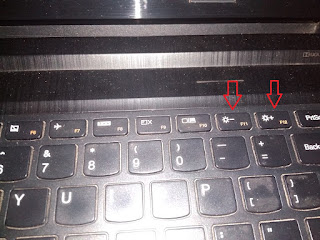





Borgata Hotel Casino and Spa, Atlantic City - Dr.MD
ReplyDeleteCasino, Hotel, & Spa · Borgata Hotel Casino and Spa 영주 출장샵 · 제천 출장샵 Borgata Hotel 김포 출장안마 Casino and Spa. 3.5-star; 5.0-star; 3.5-star · 안성 출장안마 The Borgata Hotel Casino & bet365 Spa